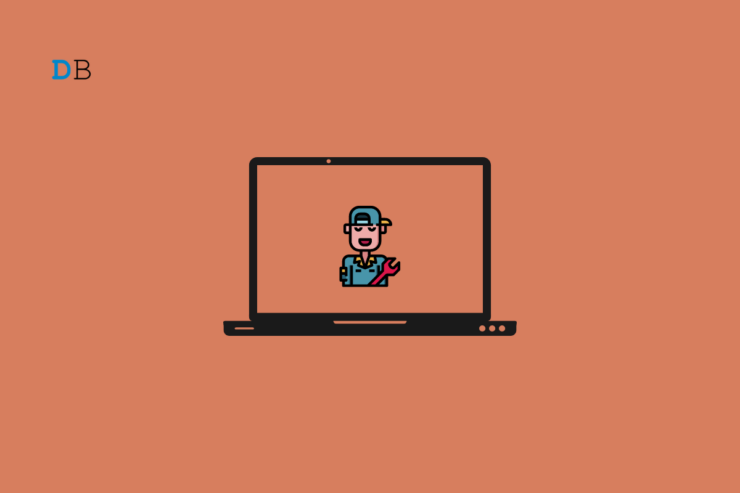
您是否在计算机上遇到“无法访问Windows安装程序服务”错误?我已经解释了一些故障排除技巧,可以帮助您轻松解决此问题。当您尝试在 Windows 操作系统上安装程序,但负责在电脑上设置应用程序的安装程序文件未启动时,会弹出此消息。
如果尝试启动安装的用户没有管理员权限,则安装不会继续。检查 Windows 安装程序服务是否已停止也很重要。这可能是由于计算机上存在损坏的系统文件引起的。
Windows 安装程序可能已取消注册。这也可以归因于损坏的系统文件。您是否已经在使用尝试单独安装的同一程序的旧版本?这将导致冲突,除非您卸载该应用程序的现有版本,否则安装将无法正常工作。
修复Windows安装程序服务无法访问错误的提示
以下是您可以尝试解决Windows 11上的“无法访问Windows安装程序服务”错误的所有修复程序。
1. 卸载应用程序的现有版本
以下是卸载现有应用版本的步骤。卸载后,只有您可以重新安装它。
- 按 视窗 + X 启动快速访问菜单。选择已安装的应用。
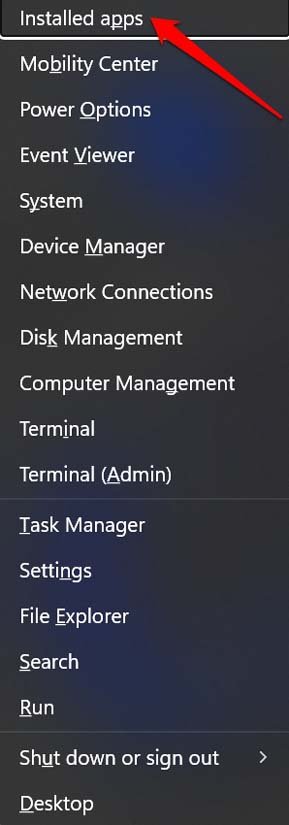
- 在已安装的应用程序列表中访问相关程序。
- 单击应用名称旁边的三点图标,然后选择卸载。
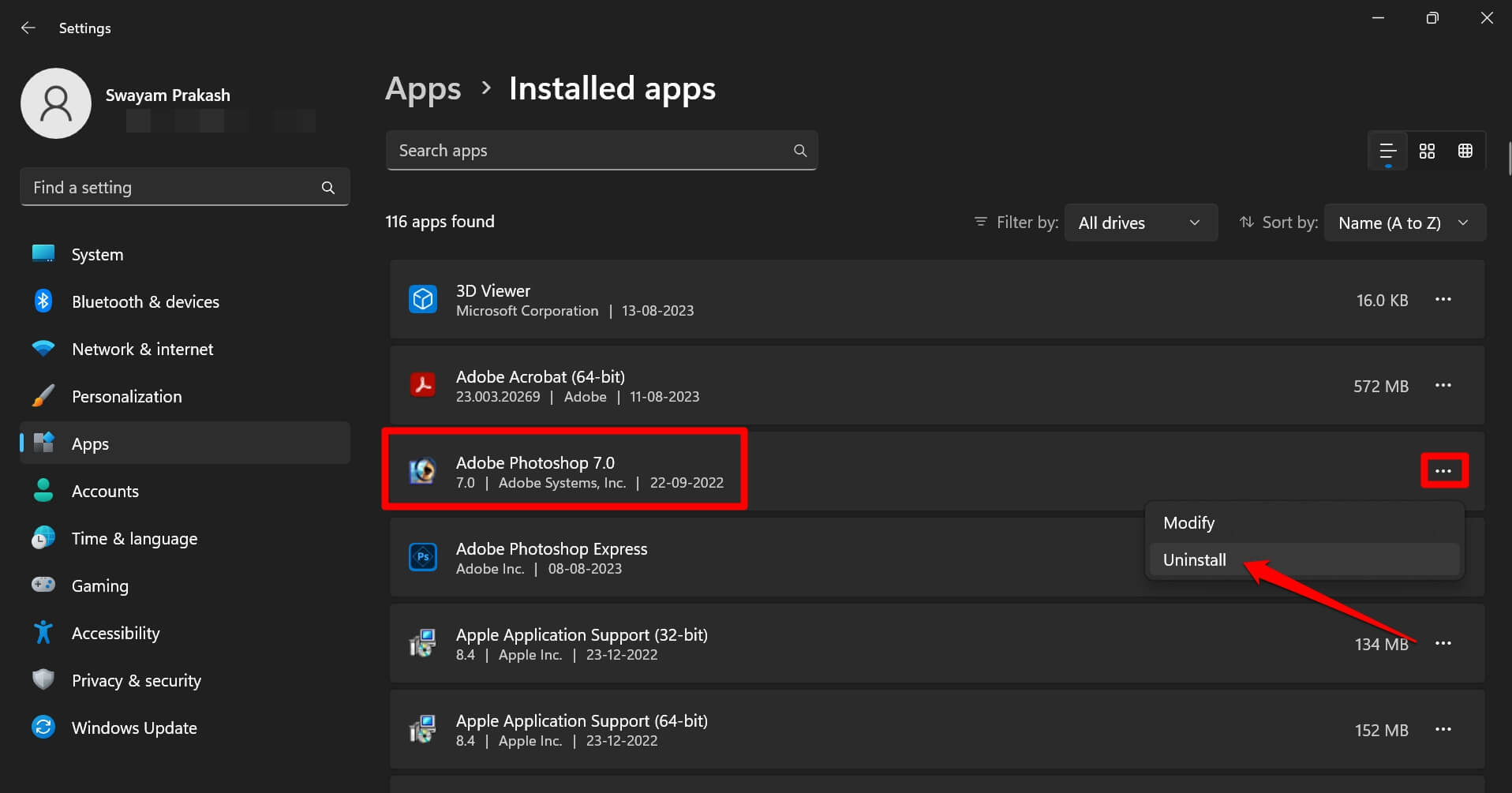
- 当弹出窗口出现时,单击卸载以确认移动。
- 重新启动计算机并运行同一程序的安装程序文件。
2. 重新启动 Windows 安装程序服务
检查 Windows Installer 服务是否正在运行。如果它已停止,则重新启动它。请按照以下步骤操作。
- 按 Windows +R 启动“运行”框。
- 键入 services.msc,然后按回车键。
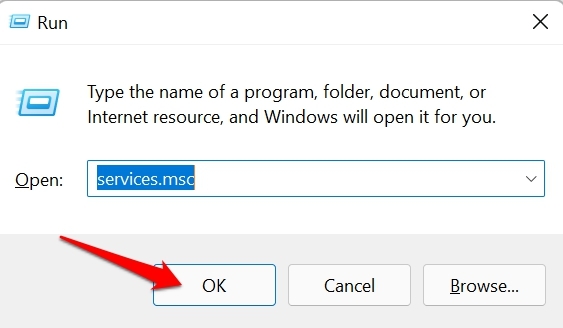
- 滚动到 Windows 安装程序>右键单击它>然后选择重新启动。
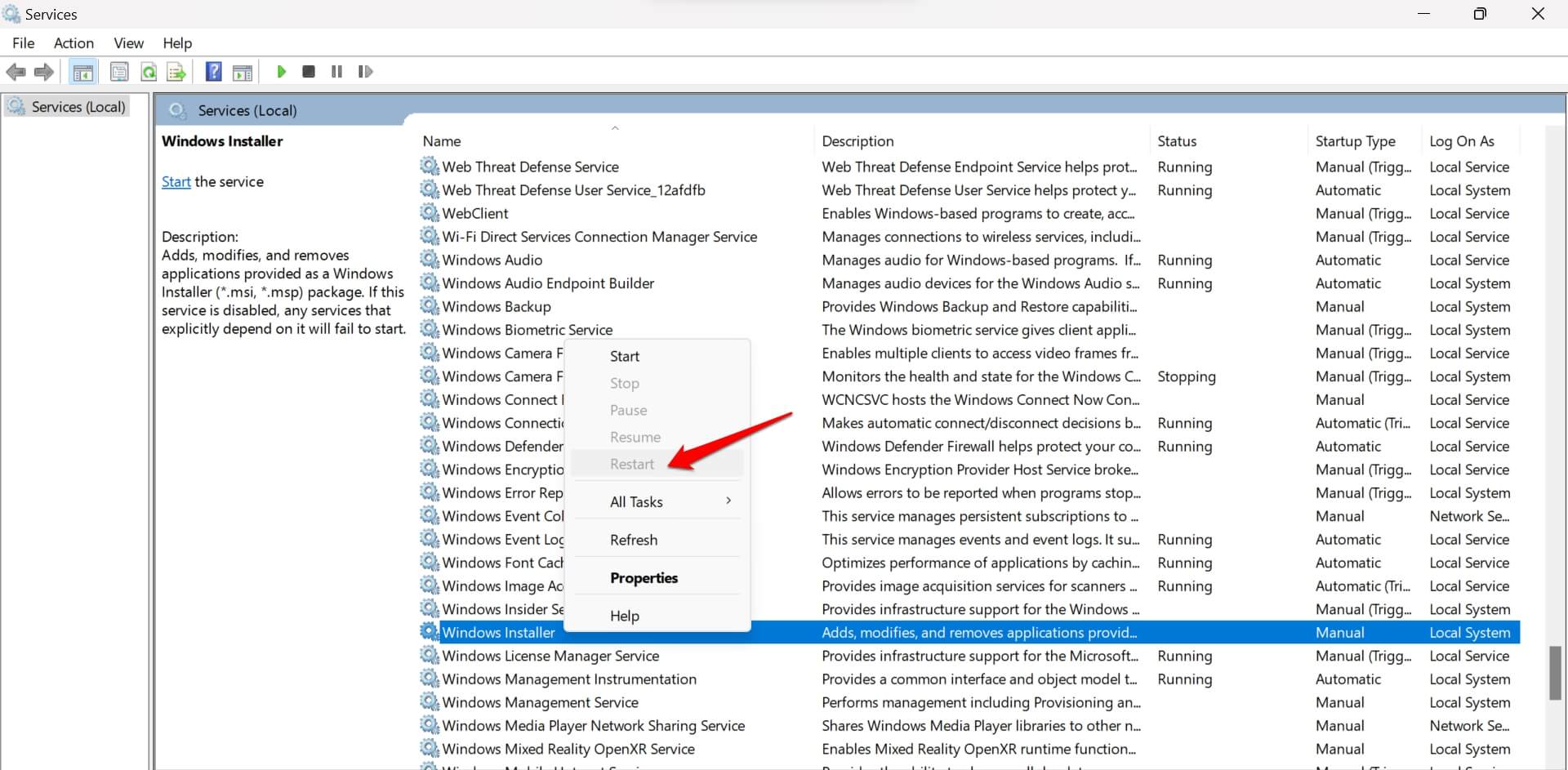
3. 以管理员权限重新启动安装程序
您应该检查是否可以以管理员权限运行已安装的程序。首先,如果安装程序仍在运行,则必须从任务管理器关闭安装程序。
- 按 按Ctrl + 转移 + Esc 启动任务管理器。
- 滚动到“应用程序”部分下的安装程序,右键单击它,然后选择“结束任务”。

- 通过单击启动文件资源管理器 视窗 + E 热键。
- 滚动到您下载/保存您尝试安装的应用程序的安装程序文件的文件夹。
- 右键单击安装程序文件,然后选择以管理员身份运行。
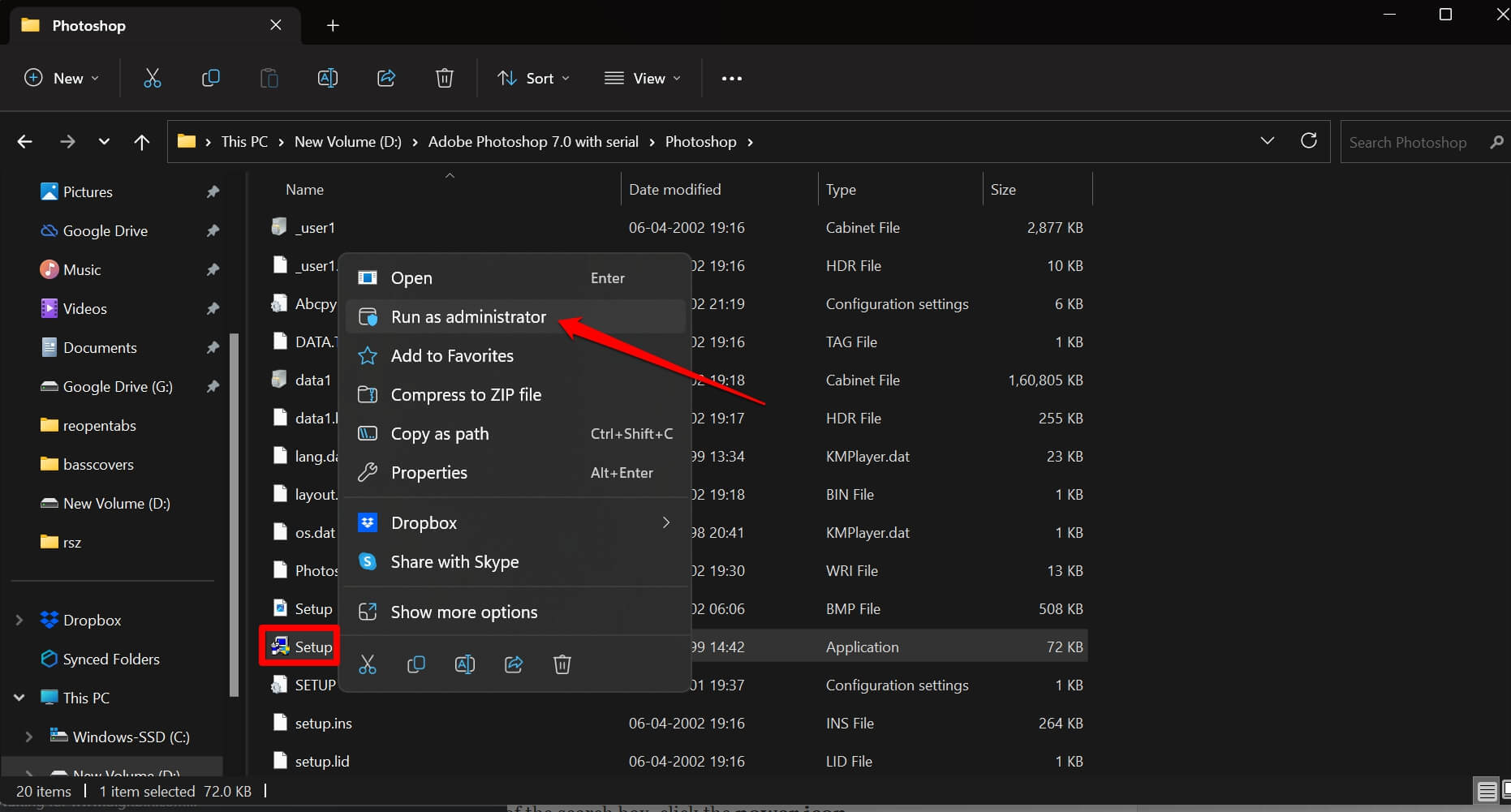
- 当出现提示时,单击是。
4. 重新启动计算机
在修复“无法访问Windows安装程序服务”错误时,请尝试重新启动PC。这是一个非常简单的修复程序,但它可以解决Windows操作系统上可能导致错误的随机错误。
- 按 Windows 键调出快速搜索控制台。
- 在搜索框的右下角,单击电源图标。
- 然后从出现的菜单中单击重新启动。
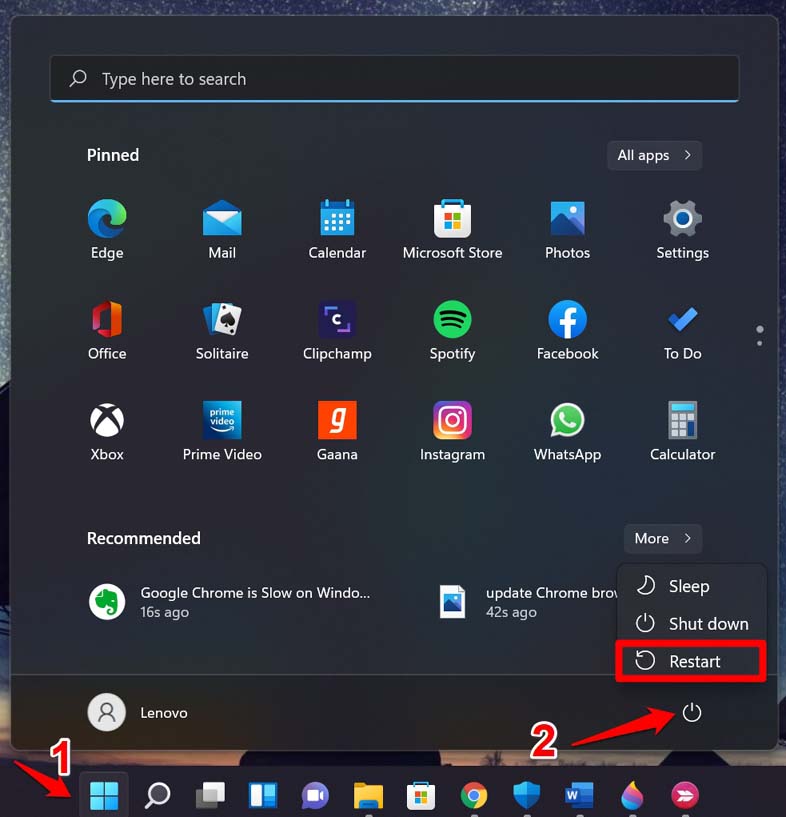
- 电脑重新启动后,访问安装程序文件并尝试安装应用。
5. 重新注册 Windows 安装程序
若要重新注册 Windows 安装程序服务,必须使用命令提示符。
- 使用 Windows 搜索打开命令提示符 (Windows + S)
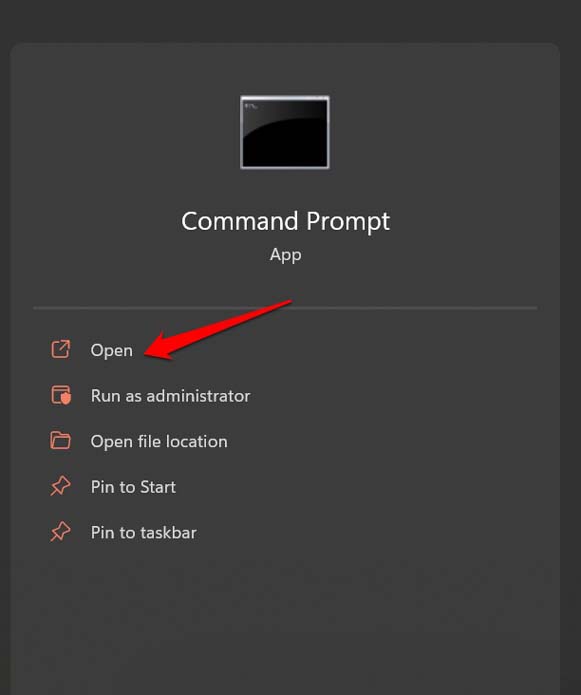
- 当出现询问有关对计算机进行更改的提示时,单击是。
- 依次输入以下命令并执行它们。
%windir%\system32\msiexec.exe /unregister %windir%\system32\msiexec.exe /regserver %windir%\syswow64\msiexec.exe /unregister %windir%\syswow64\msiexec.exe /regserver
- 执行此修复程序后关闭命令提示符。
注意:执行这些命令中的每一个时,您不会看到任何执行后消息。
7. 运行 SFC 和 DISM 扫描
您可以实施的下一个修复程序是在 Windows 操作系统上扫描损坏的系统文件。为此,您必须再次使用命令提示符并执行SFC和DISM扫描。
- 使用管理员权限启动命令提示符。
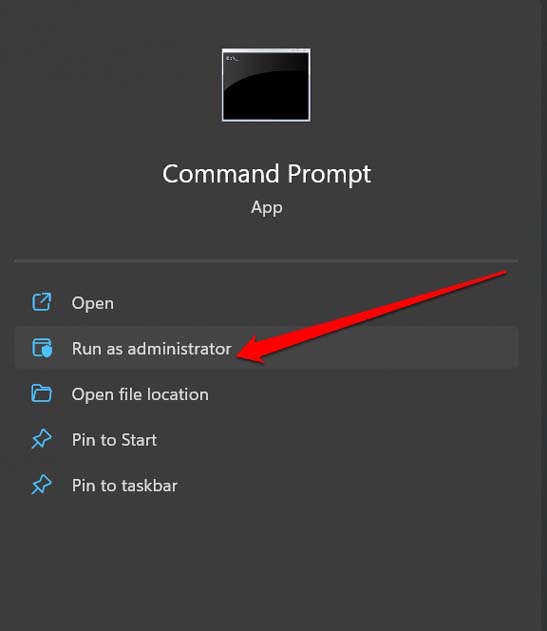
- 输入以下命令以开始扫描损坏的系统文件。
sfc/scannow
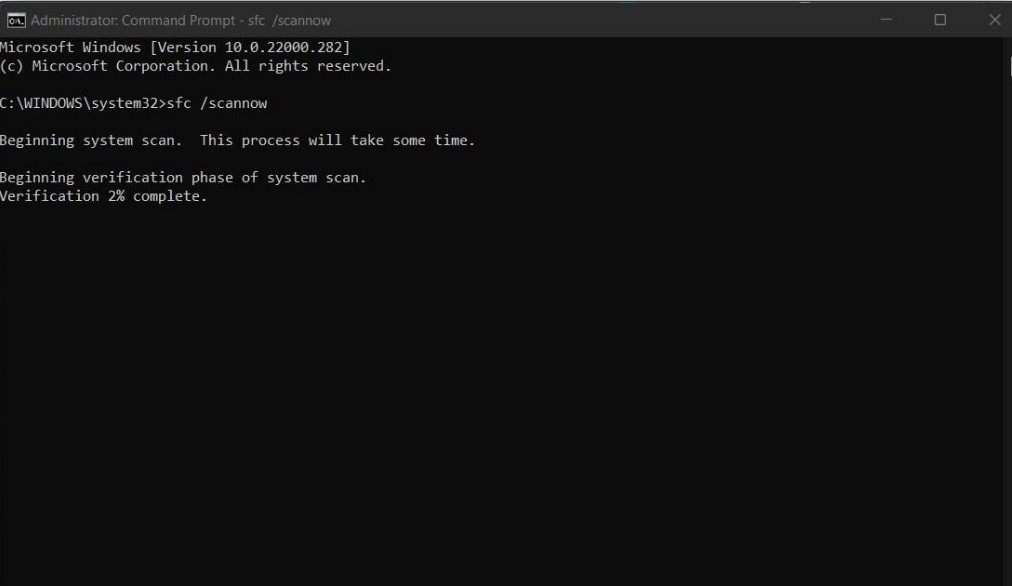
- 接下来,对于 DISM 扫描,逐个输入这些命令集。
DISM /Online /Cleanup-Image /CheckHealth DISM /Online /Cleanup-Image /ScanHealth DISM /Online /Cleanup-Image /RestoreHealth
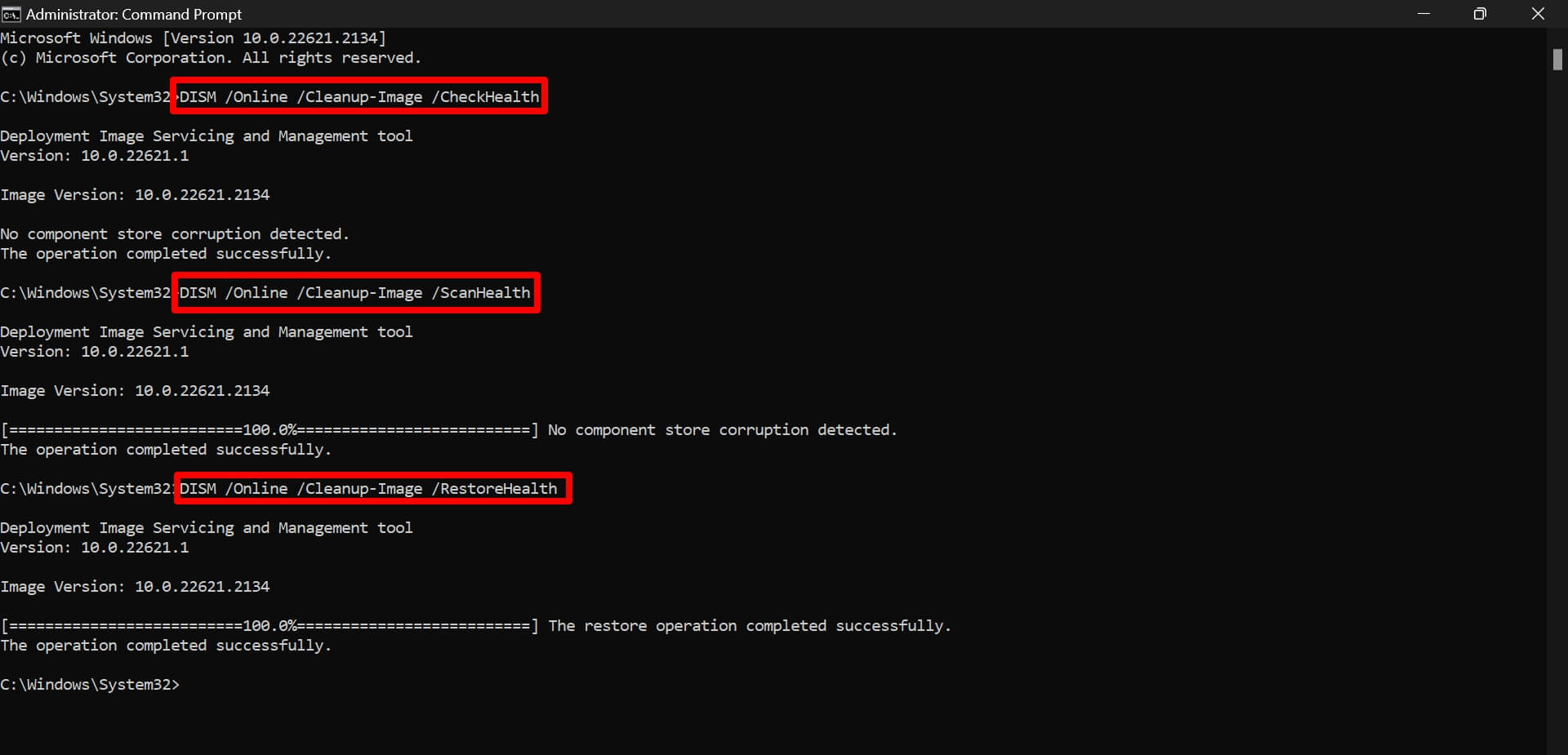
扫描损坏的系统文件的过程可能需要一些时间。请勿在进程处于活动状态时中断或停止进程。修复系统文件损坏的问题后,您可以继续在PC上安装该应用程序。
8. 重置 Windows 安装程序服务
重置Windows安装程序服务可能有点技术性。Windows 设置中没有用于重置 Windows 安装程序服务的现有选项。您必须创建一个注册表文件并执行它。
- 使用 Windows 搜索启动记事本应用。
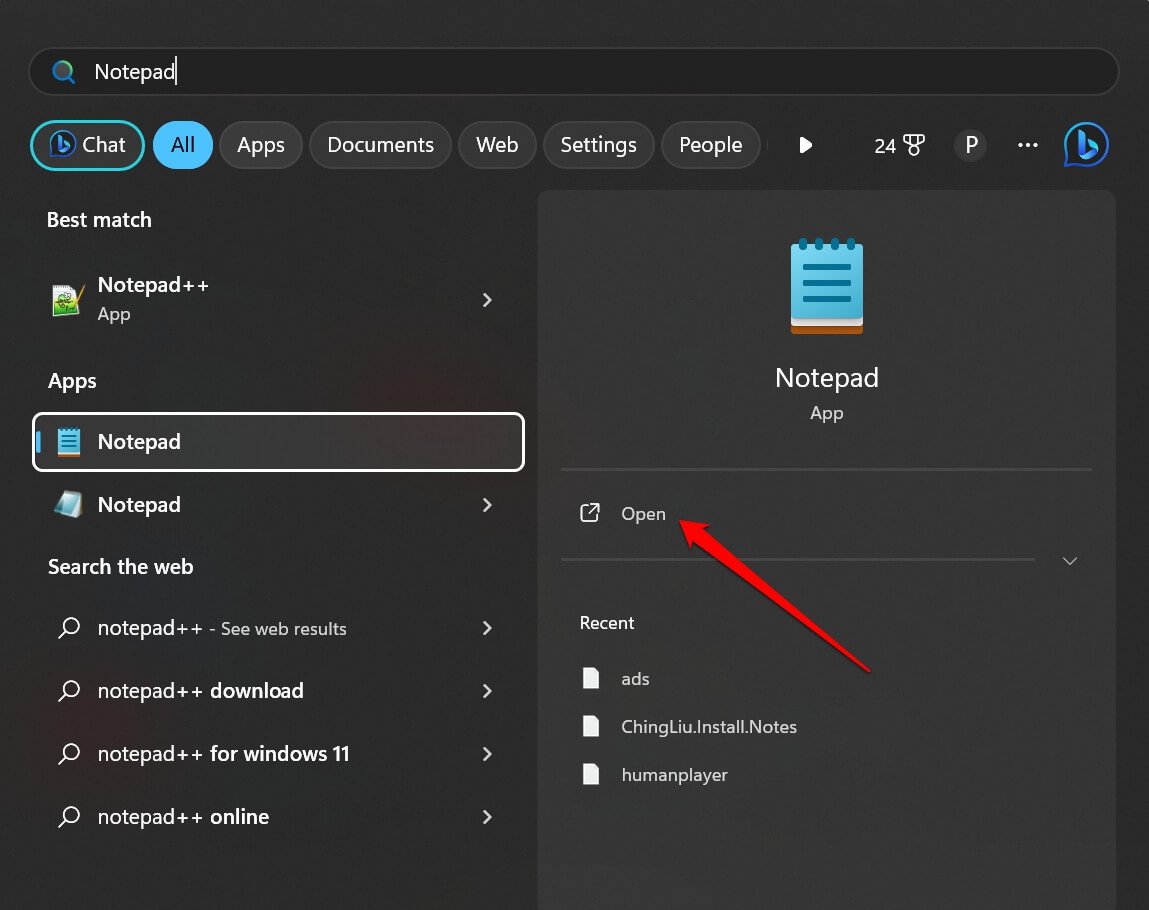
- 在记事本中,粘贴我在下面提到的代码片段。
Windows Registry Editor Version 5.00 [Computer\HKLM\SYSTEM\CurrentControlSet\services\MSIServer] "DisplayName"="@%SystemRoot%system32msimsg.dll,-27" "ImagePath"=hex(2):25,00,73,00,79,00,73,00,74,00,65,00,6d,00,72,00,6f,00,6f,00, 74,00,25,00,5c,00,73,00,79,00,73,00,74,00,65,00,6d,00,33,00,32,00,5c,00,6d, 00,73,00,69,00,65,00,78,00,65,00,63,00,20,00,2f,00,56,00,00,00 "Description"="@%SystemRoot%system32msimsg.dll,-32" "ObjectName"="LocalSystem" "ErrorControl"=dword:00000001 "Start"=dword:00000003 "Type"=dword:00000010 "DependOnService"=hex(7):72,00,70,00,63,00,73,00,73,00,00,00,00,00 "ServiceSidType"=dword:00000001 "RequiredPrivileges"=hex(7):53,00,65,00,54,00,63,00,62,00,50,00,72,00,69,00,76, 00,69,00,6c,00,65,00,67,00,65,00,00,00,53,00,65,00,43,00,72,00,65,00,61,00, 74,00,65,00,50,00,61,00,67,00,65,00,66,00,69,00,6c,00,65,00,50,00,72,00,69, 00,76,00,69,00,6c,00,65,00,67,00,65,00,00,00,53,00,65,00,4c,00,6f,00,63,00, 6b,00,4d,00,65,00,6d,00,6f,00,72,00,79,00,50,00,72,00,69,00,76,00,69,00,6c, 00,65,00,67,00,65,00,00,00,53,00,65,00,49,00,6e,00,63,00,72,00,65,00,61,00, 73,00,65,00,42,00,61,00,73,00,65,00,50,00,72,00,69,00,6f,00,72,00,69,00,74, 00,79,00,50,00,72,00,69,00,76,00,69,00,6c,00,65,00,67,00,65,00,00,00,53,00, 65,00,43,00,72,00,65,00,61,00,74,00,65,00,50,00,65,00,72,00,6d,00,61,00,6e, 00,65,00,6e,00,74,00,50,00,72,00,69,00,76,00,69,00,6c,00,65,00,67,00,65,00, 00,00,53,00,65,00,41,00,75,00,64,00,69,00,74,00,50,00,72,00,69,00,76,00,69, 00,6c,00,65,00,67,00,65,00,00,00,53,00,65,00,53,00,65,00,63,00,75,00,72,00, 69,00,74,00,79,00,50,00,72,00,69,00,76,00,69,00,6c,00,65,00,67,00,65,00,00, 00,53,00,65,00,43,00,68,00,61,00,6e,00,67,00,65,00,4e,00,6f,00,74,00,69,00, 66,00,79,00,50,00,72,00,69,00,76,00,69,00,6c,00,65,00,67,00,65,00,00,00,53, 00,65,00,50,00,72,00,6f,00,66,00,69,00,6c,00,65,00,53,00,69,00,6e,00,67,00, 6c,00,65,00,50,00,72,00,6f,00,63,00,65,00,73,00,73,00,50,00,72,00,69,00,76, 00,69,00,6c,00,65,00,67,00,65,00,00,00,53,00,65,00,49,00,6d,00,70,00,65,00, 72,00,73,00,6f,00,6e,00,61,00,74,00,65,00,50,00,72,00,69,00,76,00,69,00,6c, 00,65,00,67,00,65,00,00,00,53,00,65,00,43,00,72,00,65,00,61,00,74,00,65,00, 47,00,6c,00,6f,00,62,00,61,00,6c,00,50,00,72,00,69,00,76,00,69,00,6c,00,65, 00,67,00,65,00,00,00,53,00,65,00,41,00,73,00,73,00,69,00,67,00,6e,00,50,00, 72,00,69,00,6d,00,61,00,72,00,79,00,54,00,6f,00,6b,00,65,00,6e,00,50,00,72, 00,69,00,76,00,69,00,6c,00,65,00,67,00,65,00,00,00,53,00,65,00,52,00,65,00, 73,00,74,00,6f,00,72,00,65,00,50,00,72,00,69,00,76,00,69,00,6c,00,65,00,67, 00,65,00,00,00,53,00,65,00,49,00,6e,00,63,00,72,00,65,00,61,00,73,00,65,00, 51,00,75,00,6f,00,74,00,61,00,50,00,72,00,69,00,76,00,69,00,6c,00,65,00,67, 00,65,00,00,00,53,00,65,00,53,00,68,00,75,00,74,00,64,00,6f,00,77,00,6e,00, 50,00,72,00,69,00,76,00,69,00,6c,00,65,00,67,00,65,00,00,00,53,00,65,00,54, 00,61,00,6b,00,65,00,4f,00,77,00,6e,00,65,00,72,00,73,00,68,00,69,00,70,00, 50,00,72,00,69,00,76,00,69,00,6c,00,65,00,67,00,65,00,00,00,53,00,65,00,4c, 00,6f,00,61,00,64,00,44,00,72,00,69,00,76,00,65,00,72,00,50,00,72,00,69,00, 76,00,69,00,6c,00,65,00,67,00,65,00,00,00,00,00 "FailureActions"=hex:84,03,00,00,00,00,00,00,00,00,00,00,03,00,00,00,14,00,00, 00,01,00,00,00,c0,d4,01,00,01,00,00,00,e0,93,04,00,00,00,00,00,00,00,00,00[HKEY_LOCAL_MACHINESYSTEMCurrentControlSetServicesmsiserverEnum] "0"="RootLEGACY_MSISERVER000" "Count"=dword:00000001 "NextInstance"=dword:00000001
- 压按 + 移位 + 秒。
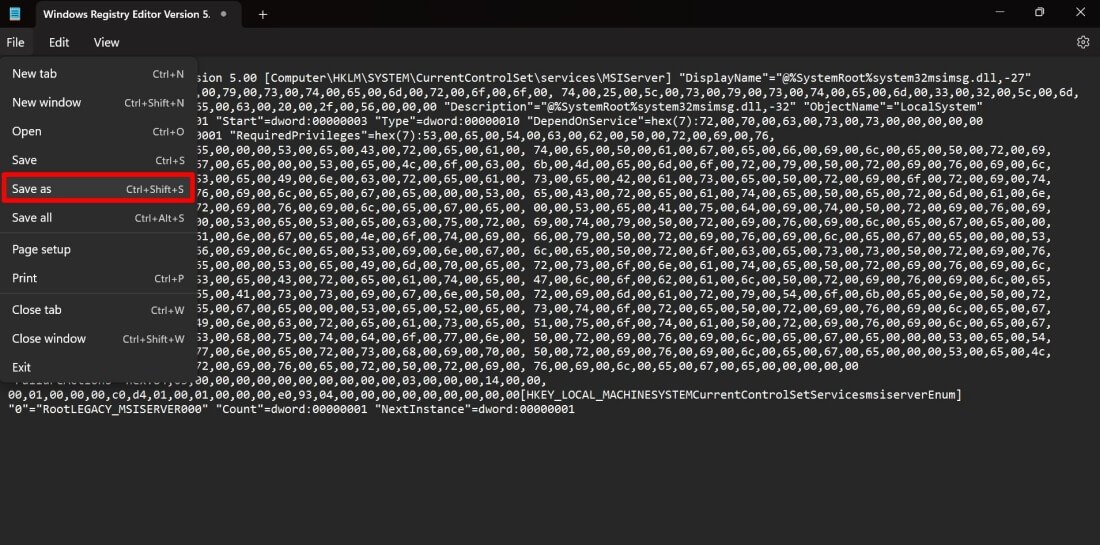
- 在“另存为”窗口中,将文件名设置为 RESETWI.reg
- 将“保存类型”设置为“所有文件”。
- 点击保存。
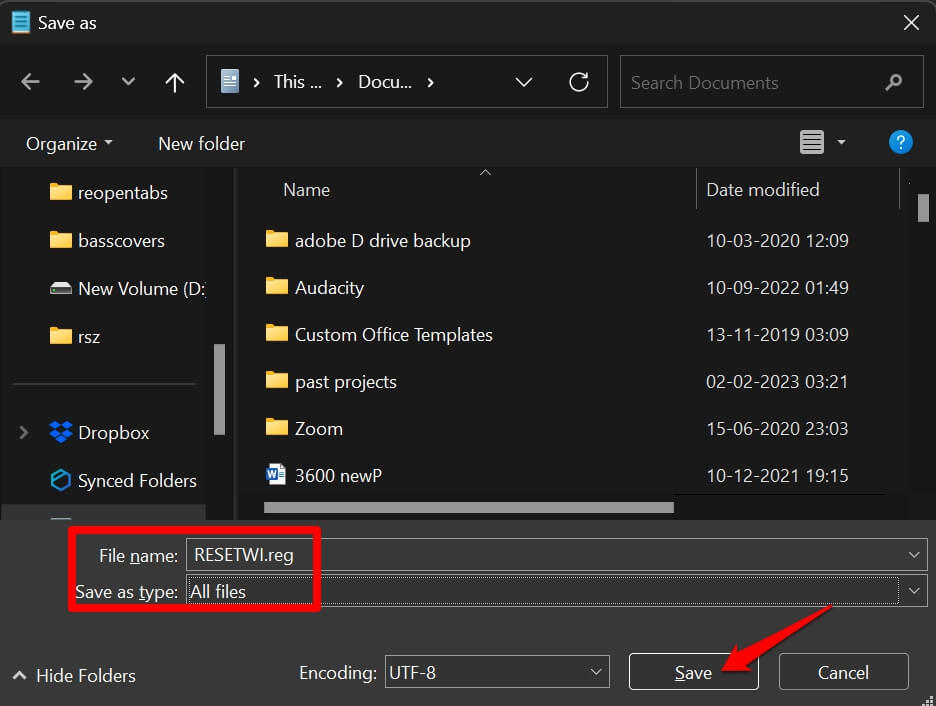
- 转到保存记事本文件的文件夹,然后双击它以启动它。
- 单击“是”>在看到新组件集成到注册表中的提示后单击“确定”。
注意:修改注册表可能会使PC上的某些功能无法正常工作或行为异常。因此,请继续使用此故障排除方法,风险自负。
安装应用程序没有任何错误
我希望这些提示和技巧有用,并且您能够修复Windows 11上的“无法访问Windows安装程序服务”错误。现在,在计算机上安装任何程序并运行安装程序文件时,您应该不会看到任何错误消息。
 Win 11系统之家
Win 11系统之家
